Μια ανασκόπηση βασισμένη σε γεγονότα του Picsart Background Remover το 2025
Τις προηγούμενες μέρες, χωρίς AI, η εξαγωγή της εικόνας φόντου ήταν δύσκολη. Απαιτεί ακριβό λογισμικό και εκτεταμένη τεχνογνωσία επεξεργασίας για να εκτελεστεί. Αλλά με τις σύγχρονες τεχνολογίες μας σήμερα, εργαλεία όπως το Picsart κάνουν πολύπλοκες εργασίες βολικές. Σε αυτήν την ανάρτηση, θα επισημάνουμε τα βασικά Αφαίρεση φόντου Picsart. Στόχος μας είναι να σας βοηθήσουμε να κατανοήσετε καλύτερα τι μπορεί να προσφέρει. Ως μπόνους, θα παρέχουμε έναν λεπτομερή οδηγό για το πώς να το χρησιμοποιήσετε για την αφαίρεση εικόνας φόντου.
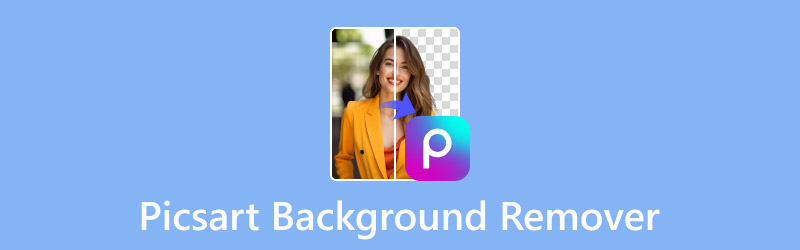
ΠΕΡΙΕΧΟΜΕΝΟ ΣΕΛΙΔΑΣ
Μέρος 1. Τι είναι το Picsart Background Remover
Προηγουμένως, ας αφιερώσουμε λίγο χρόνο για να εξετάσουμε τα βασικά του Picsart Free Background Remover. Το Picsart είναι μια ολοκληρωμένη εφαρμογή επεξεργασίας πολυμέσων που διαθέτει εργαλεία AI, συμπεριλαμβανομένης της αφαίρεσης φόντου. Αυτή η δυνατότητα στοχεύει στη διαγραφή του φόντου από εικόνες και κάντε το φόντο διαφανές. Αφαιρεί το φόντο ακριβώς ενώ διατηρεί το θέμα.
Το καλύτερο από όλα, το Picsart παρέχει μια επιλογή εξαγωγής της εικόνας με καθαρό φόντο ή αντικατάστασης με ένα νέο. Για να μην αναφέρουμε, το πρόγραμμα επεξεργασίας περιλαμβάνει αμέτρητα πρότυπα δημιουργικών και προσφέρει συμπαγή και ντεγκραντέ χρώματα. Εκτός από αυτό, υποστηρίζει τη δημιουργία νέων εικόνων φόντου χρησιμοποιώντας AI ή περιήγηση από τις συλλογές στην ενότητα της βιβλιοθήκης.
Τι μπορεί να κάνει για εσάς το Picsart Free BG Remove:
- Εξάγει την τελική εικόνα σε υψηλότερη ανάλυση χωρίς απώλεια ποιότητας.
- Αφαιρεί αυτόματα το φόντο ενώ διατηρεί το προσκήνιο.
- Χειρίζεται εικόνες σε μορφές όπως JPG/JPEG, PNG, WebP, TIFF και MPO.
- Προσφέρει αμέτρητα πρότυπα, συμπαγή/ντεγκραντέ χρώματα, υπόβαθρα που δημιουργούνται από AI κ.λπ.
| Συμβατότητα συσκευής | |
| Πλατφόρμα | Απαιτήσεις |
| Σε σύνδεση | Σύγχρονα προγράμματα περιήγησης |
| Παράθυρα | Windows 10 και 11 |
| Μακ | macOS 11.0 ή μεταγενέστερη έκδοση Mac με τσιπ Apple M1 ή μεταγενέστερο |
| iPhone | iOS 14.0 ή νεότερη έκδοση |
| iPad | iOS 14.0 ή νεότερη έκδοση |
| iPod Touch | iOS 14.0 ή νεότερη έκδοση |
| Apple Vision | visionOS 1.0 ή μεταγενέστερη έκδοση |
| Android | AndoirdOS 6.0 και νεότερη έκδοση |
Μέρος 2. Πώς να αφαιρέσετε το φόντο χρησιμοποιώντας το Picsart
Το δωρεάν εργαλείο αφαίρεσης φόντου του Picsart κάνει τον διαχωρισμό του προσκηνίου και του φόντου πολύ πιο εύκολο. Χρησιμοποιώντας προηγμένη τεχνολογία AI, μπορεί αποτελεσματικά αφαιρέστε το φόντο από τις εικόνες. Το καλό είναι ότι η διαδικασία αφαίρεσης φόντου είναι πλήρως αυτοματοποιημένη. Αυτό σημαίνει ότι δεν χρειάζεται να επιλέξετε με μη αυτόματο τρόπο τις περιοχές που θέλετε να διατηρήσετε ή να αφαιρέσετε. Μαζί με αυτό, σας δίνει την επιλογή να αντικαταστήσετε το φόντο που αφαιρέσατε με πρότυπα ή ένα συμπαγές/ντεγκραντέ χρώμα.
Δείτε πώς μπορείτε να αφαιρέσετε το φόντο χρησιμοποιώντας το Picsart:
Βήμα 1. Ξεκινήστε φτάνοντας στο εργαλείο αφαίρεσης φόντου μεταβαίνοντας στον επίσημο ιστότοπο του Picsart. Στην αρχική σελίδα του δωρεάν προγράμματος αφαίρεσης φόντου, κάντε κλικ ΕΞΕΡΕΥΝΗΣΗ ΑΡΧΕΙΩΝ για να εισαγάγετε την εικόνα.
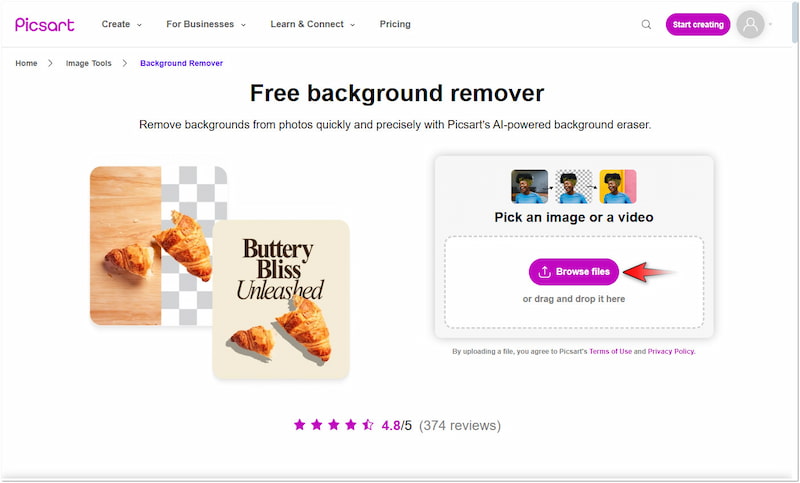
Βήμα 2. Αφού προσθέσετε την εικόνα, το Picsart θα τη σαρώσει και θα ξεκινήσει τη διαδικασία απομόνωσης. Μόλις γίνει αυτό, κάντε κλικ Επεξεργασία εικόνας για περαιτέρω επεξεργασία ή κατεβάστε το αμέσως.
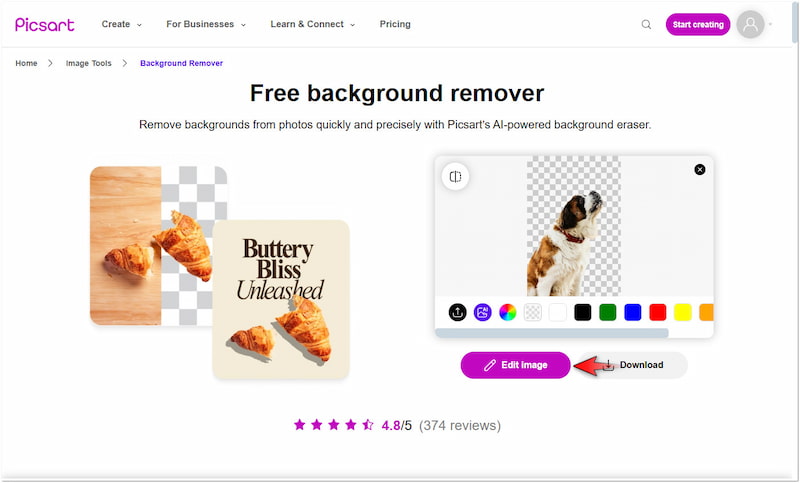
Σημείωση: Στο πλαίσιο της επίδειξής μας, προχωράμε στην επεξεργασία εικόνας.
Βήμα 3. Στο αριστερό παράθυρο πλοήγησης του προγράμματος επεξεργασίας, αναζητήστε το Ιστορικό επιλογή και κάντε κλικ σε αυτήν. Εξερευνήστε την καρτέλα Υφή, Χρώμα, Βιβλιοθήκη και Οι φωτογραφίες μου και επιλέξτε τη νέα σας εικόνα φόντου.
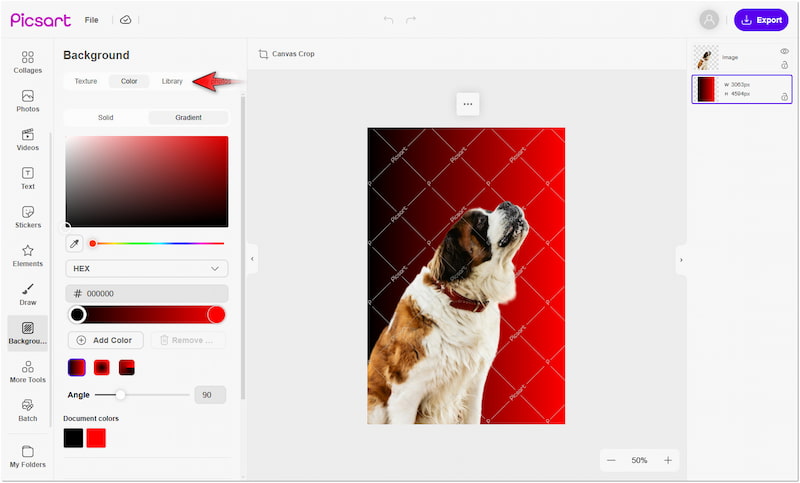
Βήμα 4. Μόλις ολοκληρωθεί η αντικατάσταση του φόντου, προχωρήστε στο επάνω δεξιό παράθυρο πλοήγησης. Κάντε κλικ στο κουμπί Εξαγωγή, ονομάστε το έργο εικόνας σας, επιλέξτε έναν τύπο αρχείου και κάντε κλικ Κατεβάστε.
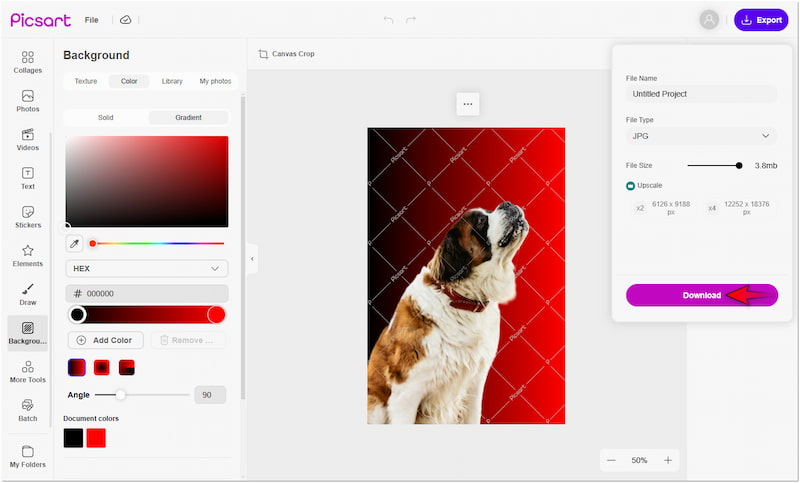
Με αυτόν τον τρόπο αφαιρείτε και επεξεργάζεστε φόντο στο Picsart! Η χρήση του Picsart για την αφαίρεση φόντου από εικόνες ήταν μια εξαιρετική και ευχάριστη εμπειρία. Μπορεί να απομονώσει με ακρίβεια το θέμα από την εικόνα, αρκεί να έχει λείες άκρες. Η συμφωνία είναι ότι η τεχνητή νοημοσύνη παλεύει με εικόνες που έχουν περίπλοκες λεπτομέρειες, όπως τρίχες και γούνες ζώων.
Μέρος 3. Καλύτερη εναλλακτική λύση για την αφαίρεση φόντου Picsart
Το Picsart αφαιρεί το φόντο από τις εικόνες αυτόματα, χωρίς να απαιτείται τεχνική τεχνογνωσία για τη μη αυτόματη επιλογή ανεπιθύμητων περιοχών. Ωστόσο, το AI της Picsart παλεύει με εικόνες που έχουν περίπλοκες λεπτομέρειες και δεν προσφέρει χειροκίνητη βελτίωση. Ως αποτέλεσμα, δεν θα μπορείτε να εξομαλύνετε τις άκρες της εικόνας του θέματός σας. Ευτυχώς, Vidmore Background Remover Online υποστηρίζει τόσο αυτόματη όσο και μη αυτόματη αφαίρεση εικόνας φόντου.
Λοιπόν, ποιος είναι το Vidmore Background Remover Online; Λοιπόν, είναι ένα εργαλείο που βασίζεται στο Διαδίκτυο που έχει δημιουργηθεί για να αφαιρεί το φόντο από τις εικόνες. Χρησιμοποιεί την πιο πρόσφατη και συνεχώς ενημερωμένη τεχνολογία AI για να απομονώσει με ακρίβεια το θέμα από το φόντο. Το καλύτερο από όλα, περιλαμβάνει ένα εργαλείο Keep and Erase που μπορεί να χρησιμοποιηθεί για να επισημάνετε τις περιοχές που θέλετε να συμπεριλάβετε ή να αφαιρέσετε. Επιπλέον, υποστηρίζει την αλλαγή του φόντου που αφαιρέθηκε με ένα χρώμα ή τη μεταφόρτωση μιας προσαρμοσμένης εικόνας. Επιπλέον, παρέχει βασικά εργαλεία για αλλαγή μεγέθους, αναστροφή και περιστροφή της εικόνας του θέματός σας.
Τι μπορεί να κάνει για εσάς το Vidmore Background Remover Online:
- Χειρίζεται αποτελεσματικά οποιεσδήποτε εικόνες με περίπλοκες λεπτομέρειες.
- Προσφέρει καθαρή εικόνα με ακριβείς κοπές και λείες άκρες.
- Χρησιμοποιεί την πρόσφατα αναπτυγμένη και συνεχώς ενημερωμένη τεχνολογία AI.
- Συνοδεύεται από εργαλεία Keep και Erase για τη βελτίωση των εικόνων εάν χρειάζεται.
- Υποστηρίζει τόσο τις αυτόματες όσο και τις χειροκίνητες διαδικασίες αφαίρεσης φόντου.
Δείτε πώς μπορείτε να αφαιρέσετε την εικόνα φόντου για την εναλλακτική λύση Picsart:
Βήμα 1. Αρχικά, φτάστε Vidmore Background Remover Online μεταβαίνοντας στην επίσημη ιστοσελίδα της.
Βήμα 2. Στην αρχική σελίδα του Vidmore, κάντε κλικ στο Μεταφόρτωση εικόνας κουμπί για να προσθέσετε την εικόνα. Αν η εικόνα σας προέρχεται από το διαδίκτυο, απλώς χρησιμοποιήστε τη δυνατότητα μεταφοράς και απόθεσης για εύκολη μεταφόρτωση.
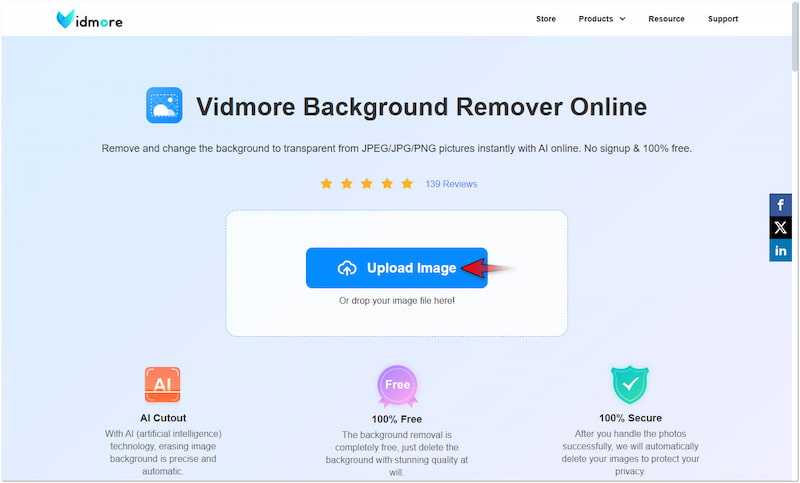
Βήμα 3. Αφού εισαγάγετε την εικόνα, το Vidmore Background Remover Online θα την αναλύσει. Στη συνέχεια, θα σας κατευθύνει στη σελίδα επεξεργασίας, παρέχοντας μια προεπισκόπηση της εικόνας σας.
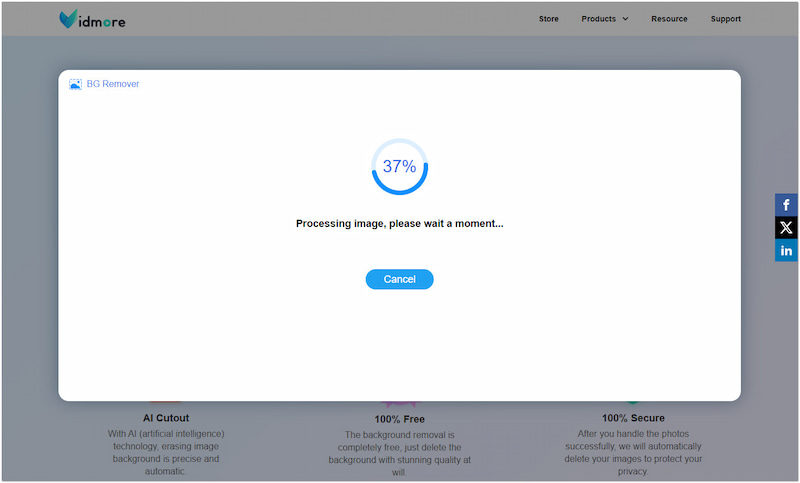
Βήμα 4. Στη σελίδα επεξεργασίας, θα παρουσιαστείτε στο Edge Refine ενότητα από προεπιλογή. Εάν χρειάζεται, χρησιμοποιήστε τα εργαλεία Keep και Erase για να ρυθμίσετε με ακρίβεια τις άκρες της εικόνας του θέματός σας.
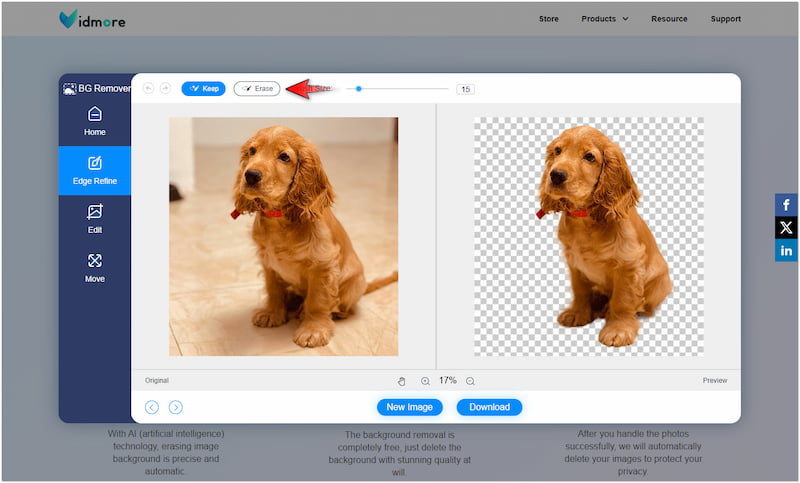
Σημείωση: Παραλείψτε το προηγούμενο βήμα εάν δεν υπάρχει τίποτα που πρέπει να τροποποιηθεί με την εικόνα.
Βήμα 5. Μετακίνηση στο Επεξεργασία ενότητα για να αντικαταστήσει το φόντο που αφαιρέθηκε. Επιλέξτε ένα συμπαγές χρώμα από τον επιλογέα χρώματος ή ανεβάστε μια προσαρμοσμένη εικόνα ως το νέο σας φόντο.
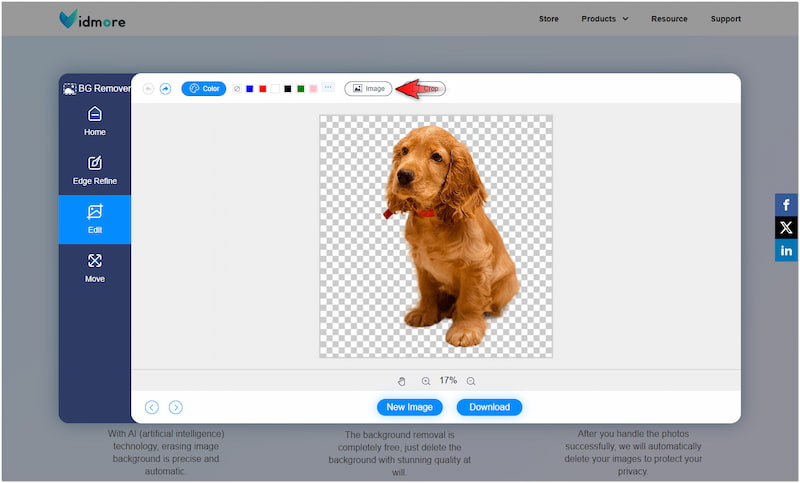
Βήμα 6. Σε αυτό το στάδιο, μεταβείτε στο Κίνηση ενότητα για τη διόρθωση του προσανατολισμού της εικόνας θέματος. Μόλις ρυθμιστούν όλα, κάντε κλικ στο Κατεβάστε κουμπί για να αποθηκεύσετε τελικά την επεξεργασμένη εικόνα.
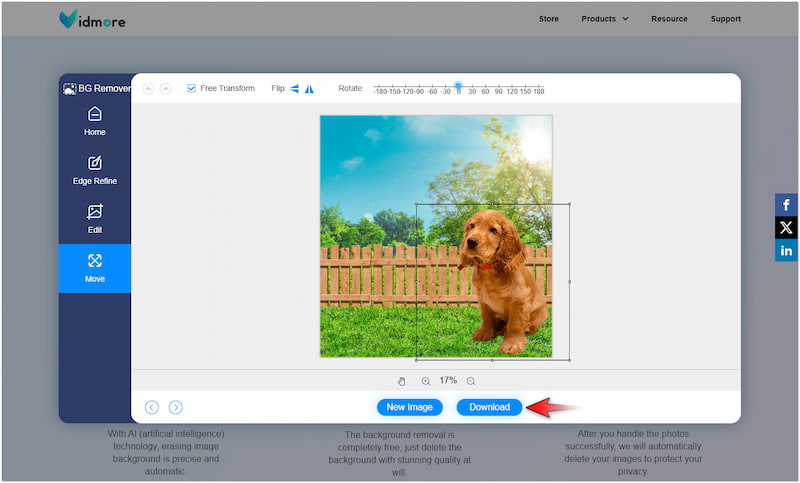
Το Vidmore Background Remover Online παρέχει μια πιο απλή λύση για την αφαίρεση εικόνων φόντου. Σε σύγκριση με το Picsart Free Background Remover, το Vidmore σάς επιτρέπει να αντικαταστήσετε το φόντο χωρίς υδατογραφήματα. Επιπλέον, μπορείτε να ενσωματώσετε την εικόνα του θέματός σας σε οποιοδήποτε φόντο χωρίς περιορισμούς. Το μόνο όριο είναι η φαντασία σας!
Μέρος 4. Συχνές ερωτήσεις σχετικά με το Picsart Background Remover
Είναι το Picsart δωρεάν;
Ναι, το Picsart Background Remover είναι δωρεάν για χρήση. Ωστόσο, θα πρέπει να γνωρίζετε ότι ορισμένα πρότυπα και χρώματα ντεγκραντέ δεν είναι προσβάσιμα δωρεάν.
Πώς να θολώσετε τα φόντο στο Picsart;
Εάν θέλετε να θολώσετε το φόντο χρησιμοποιώντας το Picsart, η διαδικασία είναι απλή. Στην αρχική σελίδα επεξεργασίας Picsart, απλώς επιλέξτε την εικόνα και κάντε κλικ στο κουμπί Εφέ. Στην καρτέλα Εφέ, επιλέξτε την επιλογή Θάμπωμα και επιλέξτε από τις διαθέσιμες επιλογές.
Πώς να αφαιρέσετε την εικόνα φόντου με μη αυτόματο τρόπο;
Δυστυχώς, το Picsart δεν προσφέρει εργαλεία για τη μη αυτόματη αφαίρεση του φόντου εικόνων. έχει σχεδιαστεί για να είναι πλήρως αυτοματοποιημένο. Εάν χρειάζεται πραγματικά, μπορείτε να χρησιμοποιήσετε εναλλακτικά εργαλεία όπως το Vidmore Background Remover Online, καθώς προσφέρει ειδικά εργαλεία για τη μη αυτόματη αφαίρεση και βελτίωση του φόντου.
συμπέρασμα
Το Picsart Background Remover είναι ένα αξιόλογο εργαλείο που πρέπει να λάβετε υπόψη όταν ασχολείστε με έργα αφαίρεσης φόντου. Αν και έχει ορισμένους περιορισμούς στις περισσότερες δυνατότητες, μπορεί να είναι μια σημαντική πλατφόρμα για βασικές εργασίες επεξεργασίας. Εν τω μεταξύ, σας παρουσιάζουμε επίσης το Vidmore Background Remover Online. Μπορεί να μην είναι τόσο εκτεταμένο όσο το Picsart, αλλά είναι μια ισχυρή εναλλακτική λύση για ακριβή αφαίρεση φόντου. Μπορεί να προσφέρει ακριβές αποτέλεσμα με καθαρές και λείες άκρες, καθιστώντας την εικόνα σας ιδανική για επαγγελματική χρήση.


